コアおよびカスタムの WooCommerce 注文ステータスを一括編集する方法は?
公開: 2022-09-15あなたの WooCommerce ストアは何百、何千もの注文を処理していますか? 注文ステータスの変更や注文の詳細の管理に貴重な時間を費やしていませんか?
そうすれば、この記事を読めば、コーディング スキルを必要とせずに、そのありふれた日常から確実に解放されます。
このブログ投稿では、WooCommerce のデフォルトまたはコアの注文ステータスを、一括およびその他の注文管理フィールドで簡単かつ迅速に管理する方法について説明します。
また、WooCommerce のカスタム オーダー ステータスを管理する方法についても説明します。
これは、特定のステータスの注文を簡単に検索してアクションを実行できるようになったため、バックエンドの注文リストを管理するショップ マネージャーや管理者にとって非常に便利です。
デフォルトの WooCommerce 注文ステータス
WooCommerce の注文ステータスは?
簡単に言えば、注文ステータスは注文の現在の状態を表すタグです。
顧客がチェックアウト プロセスを完了すると、注文が作成されます。 これらは、「管理者」および「ショップ マネージャー」の役割が割り当てられたユーザーにのみ表示されます。 各注文には一意の「注文 ID」が与えられ、「ステータス」が割り当てられます。
注文が配送サイクルへの支払いのどこにあるかに応じて、ステータスが割り当てられます。
WooCommerce の主な注文ステータスは次のとおりです。
- 保留中の支払い– 注文を受け取りましたが、支払いが開始されていません。
- 失敗– 支払いが失敗したか、拒否されました。 支払いプラットフォーム (PayPal など) から拒否されるか、認証 (SCA) が必要な場合があります。
注 – このステータスはすぐには表示されず、検証されるまで保留中として表示される場合があります。 - 処理中 – 支払いが受領され、在庫が減額され、注文がフルフィルメントを待っています。
注 – 仮想製品とダウンロード可能な製品の両方を含む注文を除き、すべての製品注文には処理が必要です。 - 完了– 注文が履行され、完了しました。 これ以上のアクションは必要なく、すべてがうまくいったことを示しています。
- 保留中- 店長からの確認が必要です。 在庫は減っていますが、顧客は支払いを行っていません。
- キャンセル済み– 管理者または顧客によってキャンセルされました。 在庫が増加し、それ以上のアクションは必要ありません。 ただし、お客様に連絡して理由を確認することはできます。
- 返金済み– 管理者によって返金されました。それ以上のアクションは必要ありません。
- 認証が必要– トランザクションを認証し、SCA 要件を完了するための顧客によるアクションを待っています。
注文管理の詳細については、WooCommerce 注文管理ガイドを参照してください。
WooCommerce で注文ステータスはどのように変化しますか?
ストアで注文が行われた瞬間から配達されるまで、注文ステータスは変化し続けます。
これらのステータスは、注文がどこにあるかに応じて、WooCommerce、支払いゲートウェイ、およびストア所有者/管理者/ショップ マネージャーによって設定および/または変更されます。
WooCommerce での注文の流れは次のとおりです。
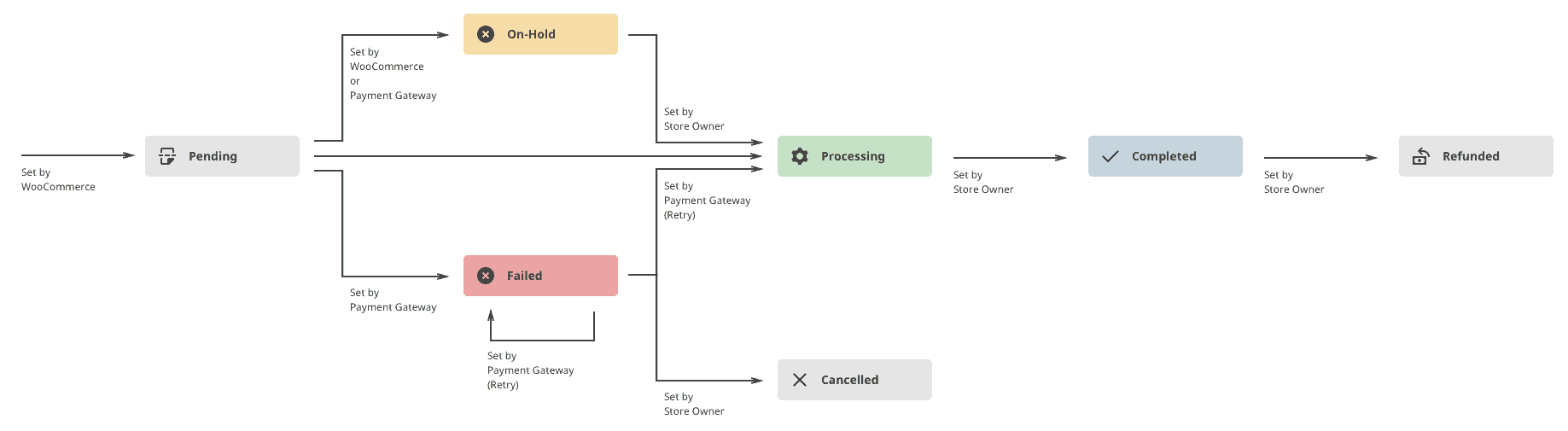
たとえば、物理的な製品の場合、顧客がオンラインで注文すると、一連の次の注文ステータス「支払い保留中」がデフォルトで WooCommerce に設定されます。
次に、支払いゲートウェイは、顧客が支払いを完了することを検証し、ステータスを「保留中」に変更します。 支払いが完了すると、「処理中」とマークされます。
この後、WooCommerce は何もしません。 ショップ マネージャーは、最終顧客の行動に基づいて、注文を「完了」、「キャンセル」、または「返金」としてマークします。
デフォルトの注文ステータスを変更する理由
各 WooCommerce ストアは異なり、要件も異なります。 生涯取引を行い、払い戻し期間が長い一部の店舗では、より多くの注文が払い戻されます。 一部の店舗では返品不可のポリシーがあります。
実店舗の場合、支払いと配送が正常に完了した後、注文ステータスを手動で「完了」に変更する必要があります。 また、顧客が返品して交換を希望しない場合は、[返金済み] に変更します。
デフォルトの WooCommerce では、支払いが受領された後、注文ステータスが「処理中」のままになるため、一部のストアでは、手動で仮想製品の注文を「完了」としてマークする必要があります。
さらに、デフォルトの注文ステータス機能では不十分で、カスタムの注文ステータスが必要な店舗もあるかもしれません。 たとえば、ジュエリーを販売する店舗では、出荷の準備が整う前に、「受注生産」や「彫刻中」などのカスタム オーダー ステータスが設定されます。
何百、何千もの注文を管理する場合、デフォルトの WooCommerce では非常に困難になります。 ワークロードを減らし、貴重な時間とエネルギーを節約するには、強力な注文ステータス マネージャー プラグインが必要です。
そのプラグインが Smart Manager です。
Smart Manager は最高の WooCommerce 注文ステータス マネージャー プラグインですか?
Smart Manager プラグインを使用すると、Excel のようなシート エディターを使用して、すべての注文を 1 か所から表示、管理、編集できます。
注文ステータスの変更、注文への情報の追加、注文データの CSV へのエクスポート、日付による注文のフィルター処理、ステータスの一括編集など、注文に関する何百もの操作をすばやく実行できます。

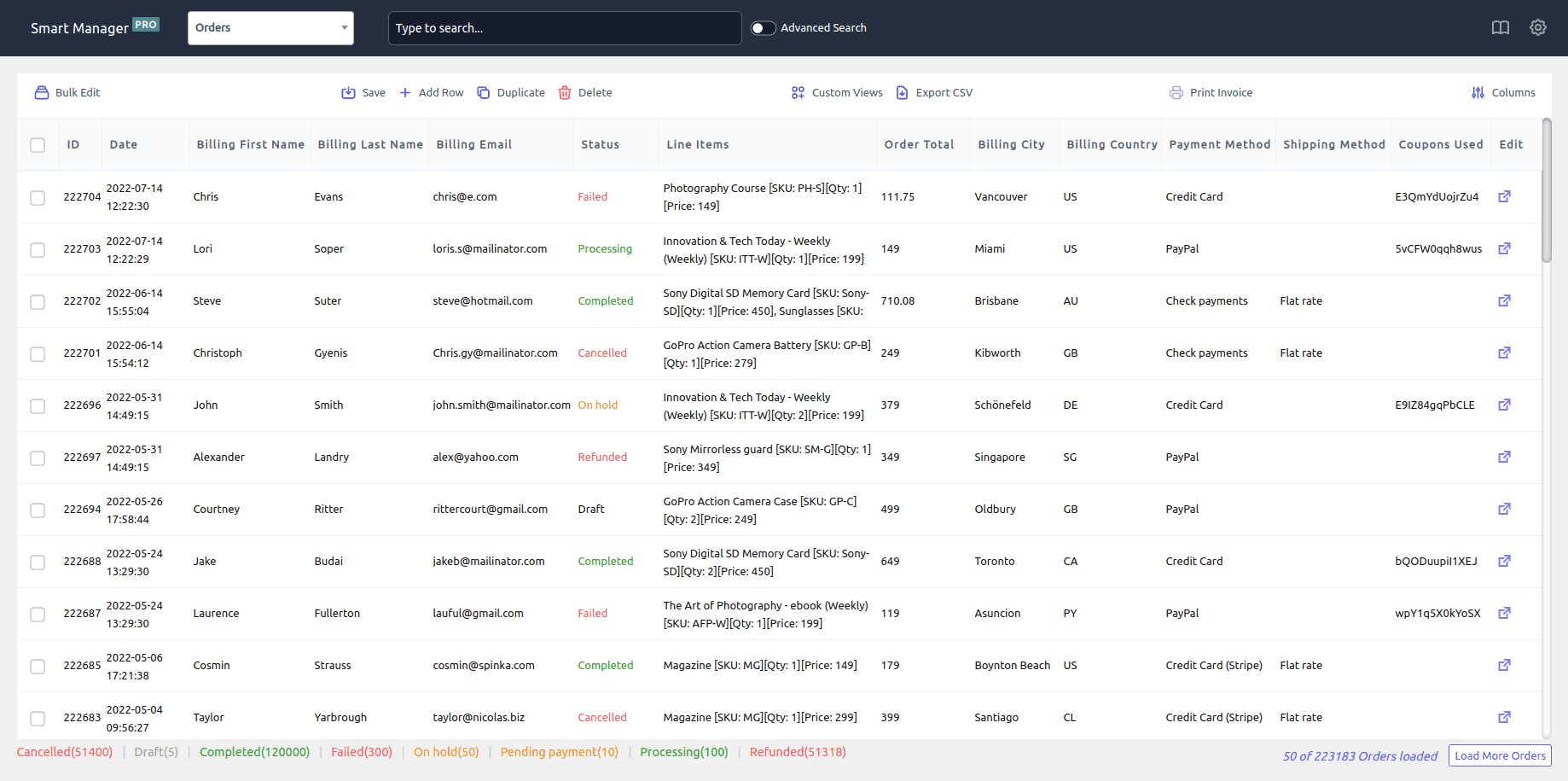
WooCommerce のコア注文ステータスの管理について詳しく見ていきましょう。 以下は、注文に関連する他のデータ フィールドの編集にも適用されます。
まず、Smart Manager プラグインをインストールして有効にします。 完了したら、 WordPress admin panel > Smart Managerに移動します。 「製品」ダッシュボードが表示されます。 ドロップダウンからOrdersダッシュボードを選択します。
新しい注文を作成し、注文ステータスを直接変更する
これは、実店舗にとってより便利です。 クライアントがハイエンド製品を注文したとします。
Smart Manager を使用して、[ Add Row ] オプションを使用して新しい注文を追加します。 シート エディターに追加され、デフォルトの「支払い保留中」の注文ステータスが表示されます。 次に、支払いを受け取ったら、[ Status ] 列のすぐ下で注文ステータスを変更します。 これがインライン編集です。
[ Add Row ] ボタンを使用して新しい注文を一括追加し、ステータスを一括で設定します (詳細は後述)。
注 – Line Items 以外の注文の詳細を直接追加することもできます。
インライン編集注文ステータス
注文ステータスを「保留」から「完了」または「完了」から「返金」に変更したい場合は、スプレッドシートを直接使用して、ステータスを一度に変更します。
プラグインは、注文ステータスを選択するためのドロップダウンを提供します. 個々の注文に移動して編集する必要はありません。
Smart Manager の高度な検索を使用して、何千ものエントリの中から注文を見つけ、そのステータスを変更することもできます。
注文ステータスの一括編集
これは、Smart Manager が最も優れているところです。
一度に数百、数千の注文ステータスを一括編集できます。
昨日 50 件の新しい注文を追加し、注文が配達され、今日代金引換で支払いを受け取ったので、すべてのステータスを一度に「保留中」から「完了」に設定したいとします。
- 検索フィルターを使用して注文を選択します。 注文ステータスが「支払い待ち」で、昨日の日付を含むフィルターを設定できます。
- 注文ダッシュボードの
Bulk Editボタンをクリックします。 スライドオーバーパネルが開きます。 -
Status > set to > CompletedおよびPayment Method > set to > Cash on Deliveryの条件を入力します。 - [
Update] ボタンをクリックします。
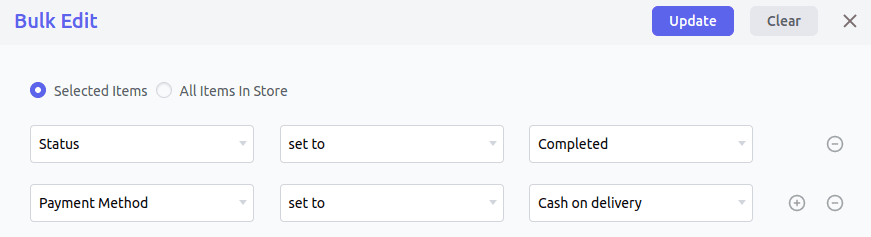
それでおしまい。
注文ステータス、配送の詳細、支払い方法、注文合計の変更など、数秒で更新できます。 100 または 1000 または 10000 以上の注文、Smart Manager 一括編集テクノロジーがすべてを処理します。
注– ストア内のすべての注文、または検索結果内のすべての注文を一度に更新できます。
注文の PDF 請求書を一括で印刷することもできます。
注文をステータスで絞り込む
Smart Manager は、条件に基づいて数千の注文から正確な結果を引き出します。 演算子とキーワードを使用して、ランダムな注文がポップアップすることなく、必要な注文を検索できます。
フィルターを適用し、注文フィールドを編集して保存してください!
[注文] ダッシュボードの [ Advanced Search ] トグルをクリックします。 スライドオーバーパネルが開きます。
検索条件を入力して、エクスポートを実行します。 たとえば、次の条件で注文をフィルタリングします。
- 注文ステータスが「返金済み」
- 3 か月間の日付範囲
- 注文合計が $300 を超える
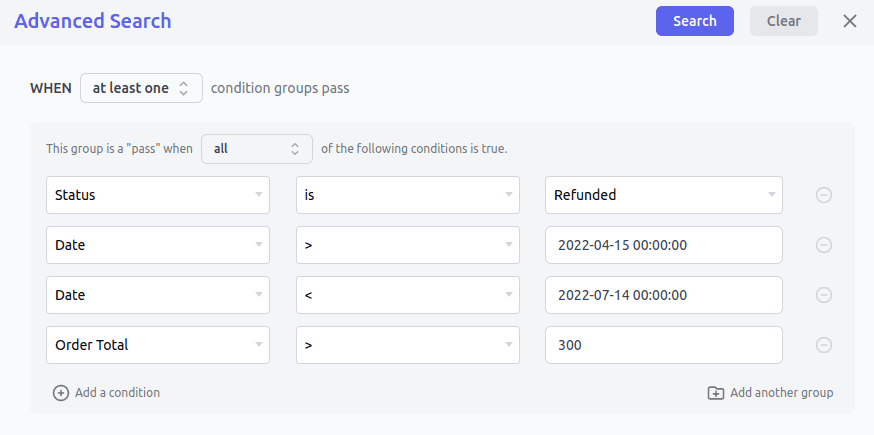
注文を削除する
テスト オーダーを作成した後、それらを削除したい場合があります。 不要な場合はオフにすることをお勧めします。 それらをゴミ箱に移動するか、完全に削除することができます。
重複注文
配送、合計に関連するフィールドが類似しているがステータスが異なる注文を作成する場合は、Smart Manager の [複製] オプションを使用します。 次に、必要に応じて編集します。
注文状況に基づいて CSV にエクスポート
すべての注文またはフィルターに基づく注文をエクスポートできます。 たとえば、今年の 7 月の「キャンセル」されたすべての注文をエクスポートします。
または、複数のフィルターを使用して、過去 6 か月間に返金され、注文合計が $300 を超えたすべての注文をエクスポートします。
事前注文のエクスポートの詳細をご覧ください。
注文データのカスタム ビュー
現在、注文ダッシュボードには大量のデータが含まれています。 限られたデータ フィールドを常に操作したい場合は、それらのデータ フィールドのみを含む特別なダッシュボード (これはカスタム ビューです) を設定し、必要に応じてそのカスタム ビューを編集し続けることができます。
列フィルターを使用して、表示する特定のデータ列のみを選択します。
カスタム ビューの作成方法は次のとおりです。
アクセス権
ショップ マネージャーは注文データを表示できますが、製品、ユーザー、およびその他の投稿タイプに関連するデータの表示と管理も制限したいと考えています。
Smart Manager プラグインを使用すると、特定のユーザーに特定のダッシュボードのみへのアクセスを許可できます。 カスタム ビューへのアクセス権限を割り当てることもできます。
メモとメール通知
WooCommerce と同様に、Smart Manager を介してステータスが変更されると、取引メモも注文に追加されます。 また、注文ステータスが変更されると、顧客にメールが送信されます。 注文の「顧客提供メモ」を編集することもできます。
注– 明細項目 (購入した製品) を除き、現時点ではすべての注文データ フィールドを管理および編集できます。
Smart Manager のライブ デモを試す
WooCommerce カスタム注文ステータスの管理と編集
Smart Manager は、その柔軟性を拡張して、カスタム オーダーのステータスも管理します。
以下に、例を示した簡単な概要を示します。
- カスタム注文ステータスで新しい注文を直接追加します。 たとえば、ジュエリー アイテムの「刻印」ステータス。
- Venessa Rodrigues の名前で注文を見つけて、カスタム注文ステータスを「彫刻中」から「出荷準備完了」にインライン編集します。
- 支払いが受領され、クライアントが注文を受け取ったときに、20 個のジュエリー アイテムのカスタム オーダー ステータスを [出荷準備完了] から [完了] に一括編集します。
- フィルターを適用して、「製造中」などのカスタム注文ステータスに基づいて注文を検索し、注文合計が $500 を超えます。
- カスタムステータス「受注生産」に基づいて、先月のすべての注文をエクスポートし、名前、電子メール、ステータス、注文合計の列のみを含めます。
- Lyon (ユーザー ロール ショップ マネージャー) のカスタム ビューを設定し、カスタム オーダー ステータスを含むそのビューへのアクセスのみを許可します。
- カスタムオーダーステータスの変更をメールで顧客に通知します。
仮想製品とダウンロード可能な製品の注文ステータスをオートコンプリートする方法は?
WooCommerce は、ダウンロード可能な製品についてのみ、注文を完了として自動的にマークできるようになりました。 ただし、仮想製品の場合、支払いを受け取った後、注文ステータスは「処理中」のままになります。
このような場合、各注文を手動で「完了」としてマークするのは時間がかかりすぎます。
そのため、Smart Manager を使用して、一括編集機能を使用してこれらの注文を「完了」としてマークすることができます。
もう 1 つのオプションは、WooCommerce Auto Complete Virtual Orders 拡張機能を使用して、これらの注文を自動的に完了済みとしてマークすることです。 また、WooCommerce サブスクリプション プラグインでも動作します。
注文管理を超えて
注文だけでなく、 製品、クーポン、購読、予約、コースなど、あらゆる WordPress 投稿タイプを管理しますスマートマネージャーを使用。
Smart Manager を使用すると、次のことができます。
- 一括発行された何百ものクーポンの有効期限を延長します。
- 商品にカテゴリと属性を一括で割り当てます。
- 期限切れのサブスクリプションをすべて検索して削除します (ゴミ箱に移動します)。
- 日付範囲の間に行われたすべての予約をキャンセルします。
- 検索フィルターに基づいてメンバーシップをインライン編集します。
- 同様のデータを持つコースを複製し、編集を行い、新しいコースをすばやく設定します。
などなど…
結論
Smart Manager でコアおよびカスタムの WooCommerce 注文ステータスを管理すると、注文管理を完全に制御できます。
これにより、店舗の所有者とそのチームは時間を節約し、ビジネスを改善するためにより重要なことに集中できます。
Smart Manager の先を見据えて、今すぐよりスマートな方法で注文の管理を始めましょう!
Smart Manager プラグインを入手する
